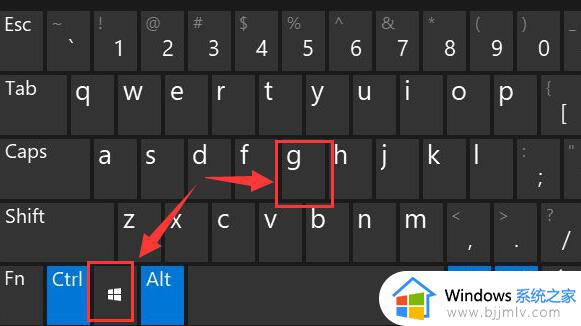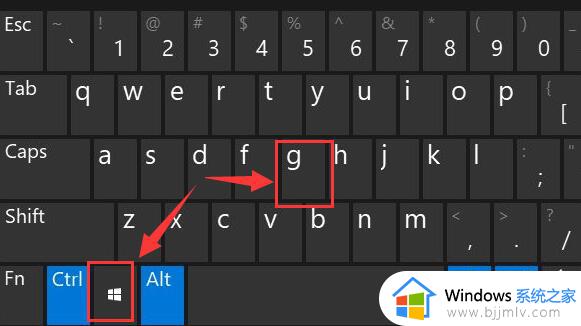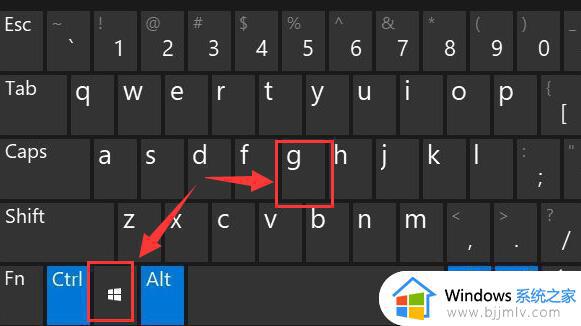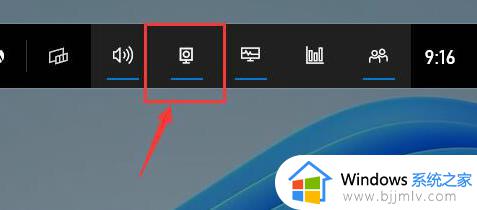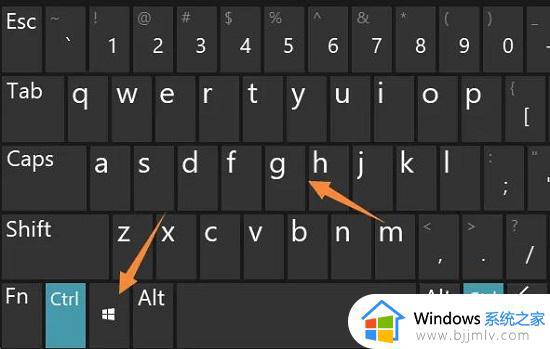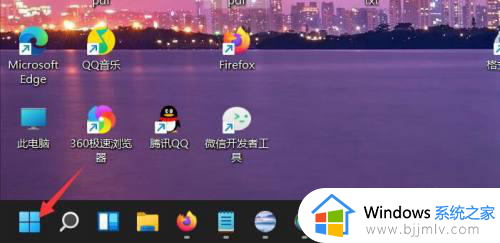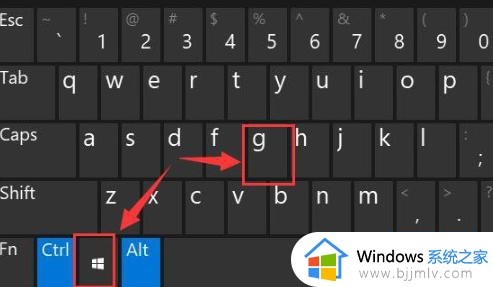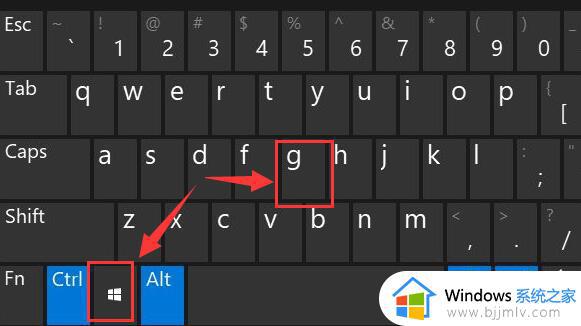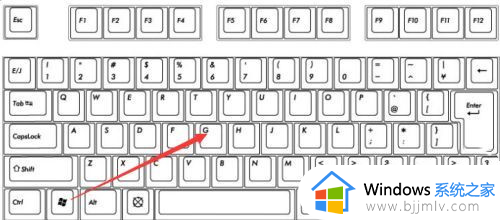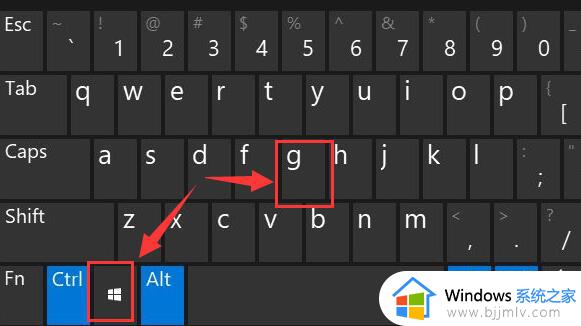windows11录屏功能在哪里 windows11录屏功能如何打开
很多玩家在电脑中玩游戏时,都喜欢将精彩的画面录屏下来保存到本地方便下次观看,通常可以用系统自带的录屏工具来进行录屏,但是很多windows11系统用户并不知道录屏功能在哪里吧,针对这个问题,接下来就由笔者给大家详细介绍一下windows11录屏功能的详细打开方法。
方法如下:
1、按下快捷键“win+G”就可以打开win11自带的录屏工具。
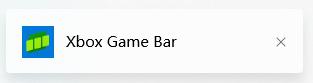
2、打开后,点击上方的捕获按钮,如图所示。

3、在左上角弹出捕获窗口,点击如图所示的按钮就可以开始录屏了。
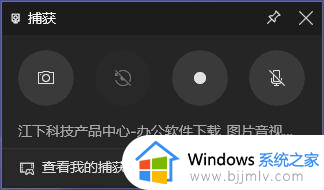
金舟录屏大师录屏方法:
1、运行录屏大师,根据需要选择录屏模式,这里以全屏为例。
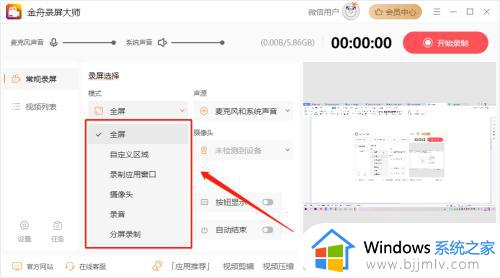
2、录制声源可以选择以下几种组合,分别支持录制电脑系统声和麦克风声音。
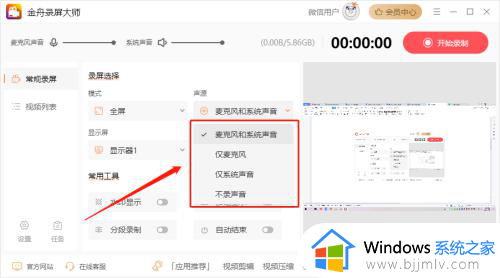
3、点击右上角的“开始录制”即可。
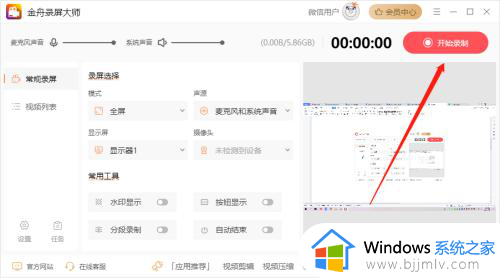
4、软件启动倒计时,结束后正式开始录制,电脑桌面右下角会有悬浮窗,点击红色按钮可以结束录制。
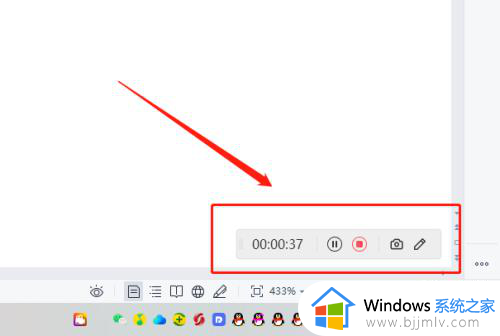
5、录制完成后,在视频列表中可以直接打开视频观看。
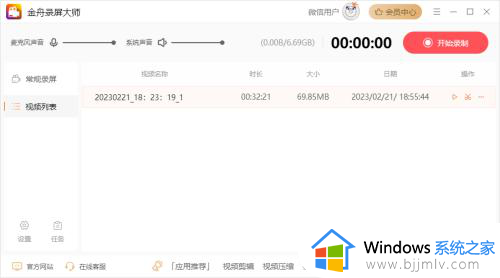
关于windows11录屏功能如何打开的详细内容就给大家介绍到这里了,有一样需要的用户们可以学习上面的方法步骤来打开,希望能够帮助到大家。